Résolu ! Comment résoudre le problème Spotify pas de son?
Pas de son sur Spotify, c'est embêtant, que tu l'utilises sur ta télé, ton téléphone ou ton ordinateur. Mais pas de panique ! Ce guide propose des solutions efficaces pour régler ce problème et profiter de ta musique sans interruption. Voyons maintenant comment résoudre ce problème sur différents appareils.
7 astuces utiles pour résoudre le problème pas de son Spotify
Pas de son sur Spotify peut gâcher votre écoute de musique. Mais ne vous inquiétez pas, il y a plusieurs étapes simples pour régler ce problème rapidement. On va découvrir sept astuces pratiques pour résoudre le problème du son manquant sur Spotify sur différents appareils.
1. S'assurer que le volume de l'appareil est en place
Tout d'abord, vérifiez si le volume de votre appareil est réglé à la hausse. Réglez le volume à l'aide des boutons physiques de votre appareil ou des commandes de volume dans les paramètres du système d'exploitation.
2. Vérifier si Spotify est désactivé
Pour vérifier si Spotify est en sourdine, ouvrez l'application sur votre appareil. Une fois ouverte, cherchez le curseur de volume dans l'interface. S'il est réglé sur zéro ou affiche une icône de sourdine, appuyez dessus pour rétablir le son. Si vous utilisez des écouteurs ou des haut-parleurs externes, vérifiez s'ils sont également en sourdine ou s'ils ont une commande de volume physique. Assurez-vous que le volume de ces appareils est bien augmenté.
3. Redémarrer l'application Spotify ou l'appareil
Si le son pose problème avec Spotify, un simple redémarrage de l'application ou de votre appareil peut souvent régler le souci. Pour redémarrer l'application Spotify, fermez-la complètement, puis ouvrez-la à nouveau. Sur iOS, double-cliquez sur le bouton d'accueil et glissez l'application Spotify vers le haut pour la fermer. Sur Android, ouvrez le menu des applications récentes et faites glisser Spotify vers l'extérieur. Pour redémarrer votre appareil, éteignez-le complètement, puis rallumez-le après quelques secondes.
4. Mettre à jour l'application Spotify
Pour garantir un fonctionnement fluide et résoudre les problèmes de lecture audio, il est important de maintenir votre application Spotify à jour. Sur les appareils iOS, rendez-vous sur l'App Store et sélectionnez l'onglet Mises à jour. Trouvez l'application Spotify et appuyez sur Mettre à jour. Sur les appareils Android, ouvrez le Google Play Store, accédez au menu, puis sélectionnez Mes applications et jeux. Repérez l'application Spotify et appuyez sur Mettre à jour si une mise à jour est disponible.
5. Réinitialiser le périphérique de sortie audio par défaut
Si vous utilisez des haut-parleurs ou des écouteurs externes, vérifiez que le bon périphérique de sortie audio est sélectionné. Sur iOS, allez dans Réglages > Bluetooth et choisissez le périphérique approprié. Sur Android, accédez à Réglages > Connexions > Bluetooth et sélectionnez le périphérique approprié. Si vous utilisez des écouteurs ou des haut-parleurs filaires, assurez-vous qu'ils sont correctement connectés à la prise audio de votre appareil.
6. Se reconnecter à Spotify
Parfois, se déconnecter puis se reconnecter à votre compte Spotify peut rafraîchir l'application et résoudre les problèmes de connexion qui pourraient causer l'absence de son.
7. Effacer les cookies et le cache
Supprimer les cookies et le cache dans l'application Spotify peut résoudre les problèmes liés aux données temporaires ou de stockage, qui peuvent être à l'origine de l'absence de son. Allez dans le menu Paramètres ou Préférences de l'application Spotify et effacez les cookies et le cache.
En suivant ces sept conseils utiles, vous pouvez dépanner et résoudre efficacement le problème d'absence de son sur Spotify, ce qui vous permettra d'écouter de la musique sans interruption sur tous vos appareils.
FAQ de la rubrique pas de son sur Spotify
Q1. Spotify a-t-il des paramètres de son ?
R1. Oui, Spotify dispose de paramètres sonores qui vous permettent de personnaliser votre expérience d'écoute. Ces paramètres sont accessibles dans l'application Spotify sur votre appareil.
Q2. Dois-je désactiver l'égaliseur sur Spotify ?
R2. La désactivation de l'égaliseur sur Spotify dépend de vos préférences personnelles et de la qualité audio de votre installation musicale.
Conclusion
En conclusion, résoudre le problème de l'absence de son sur Spotify est essentiel pour profiter de la musique sans interruption. En appliquant les sept conseils utiles présentés dans ce guide, vous pouvez rapidement résoudre le problème sur différents appareils.
En outre, pour les besoins de gestion polyvalente des médias, envisagez d'utiliser HitPaw Univd (HitPaw Video Converter) pour améliorer votre expérience d'écoute de la musique. Résolvez le problème de l'absence de son et améliorez votre plaisir musical avec HitPaw Univd.









 HitPaw VoicePea
HitPaw VoicePea HitPaw VikPea
HitPaw VikPea HitPaw Suppression Filigrane
HitPaw Suppression Filigrane

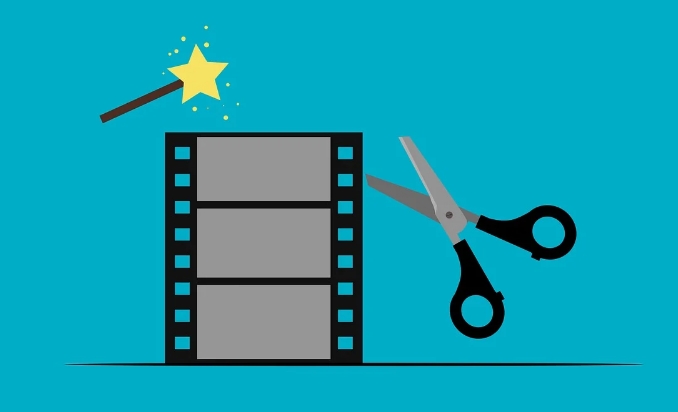

Partager cet article :
Donnez une note du produit :
Clément Poulain
Auteur en chef
Je travaille en freelance depuis plus de 7 ans. Cela m'impressionne toujours quand je trouve de nouvelles choses et les dernières connaissances. Je pense que la vie est illimitée mais je ne connais pas de limites.
Voir tous les articlesLaissez un avis
Donnez votre avis pour les articles HitPaw